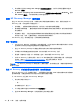User Guide-Windows 8
创建 HP Recovery 介质
HP Recovery Manager 是一款软件程序,提供在成功设置笔记本计算机后创建恢复介质的方法。如果
硬盘驱动器遭到损坏,HP Recovery 介质可用于执行系统恢复。系统恢复会重新安装出厂时安装的原
始操作系统和软件程序,然后配置这些程序的设置。HP Recovery 介质还可以用于自定义系统或帮助
更换硬盘驱动器。
●
仅能创建一个 HP Recovery 介质集。这些恢复工具应轻拿轻放并存放在安全的地方。
●
HP Recovery Manager 会检测笔记本计算机并确定空白 USB 闪存驱动器所需的存储容量或空
白 DVD 光盘所需的数量。
●
要创建恢复光盘,笔记本计算机必须具有一个带 DVD 写入能力的光驱,并且必须仅使用高质量的
空白 DVD-R、DVD+R、DVD-R DL、DVD+R DL 光盘。请勿要使用可重写光盘,如 CD±RW、
DVD±RW、双层 DVD±RW 或 BD-RE(可重写蓝光)光盘;这些光盘与 HP Recovery Manager
软件不兼容。或者,可以使用高质量的空白 USB 闪存驱动器进行替代。
●
如果笔记本计算机未带 DVD 写入功能的集成光驱,但是您想要创建 DVD 恢复介质,则可使用外
接光驱(需单独购买)创建恢复光盘,或者也可从 HP 网站获取适用于笔记本计算机的恢复光盘。
有关美国支持情况,请访问
http://www.hp.com/go/contactHP。有关全球支持情况,请访问
http://welcome.hp.com/country/us/en/wwcontact_us.html。如果使用外接光驱,则必须将它直接连
接到笔记本计算机的 USB 端口;不能将光驱连接到外接设备(例如 USB 集线器)上的 USB 端
口。
●
确保笔记本计算机已连接到交流电源,然后再开始创建恢复介质。
●
创建过程最多可能需要一小时或更长时间。请勿中断创建过程。
●
可根据需要在完成创建所有恢复 DVD 之前退出程序。HP Recovery Manager 将完成当前
DVD 的刻录。下次启动 HP Recovery Manager 时,系统将提示您继续,并刻录剩余的光盘。
要创建 HP Recovery 介质,请执行以下操作:
1. 在“开始”屏幕中,键入 recovery,然后选择 HP Recovery Manager。
2. 选择创建恢复介质,然后按照屏幕上的说明继续执行操作。
如果需要恢复系统,请参阅
第 76 页的使用 HP Recovery Manager 进行恢复。
创建恢复介质和备份
73